Usuń Shopper-Expert (Poradnik usuwania)
Instrukcja usuwania Shopper-Expert
Czym jest Shopper-Expert?
Jak bardzo niebezpieczny jest wiurs Shopper-Expert?
Jezeli ktos powiedizal ci o tym ze wirus Shopper-Expert jest oprogramowaniem malware to mozemy cie uspokoic. W rzeczywistosci jest to potencjalnie niechciany program ktory nie jest zdolny do wykradania twoich personalnych danych czy tez infekowania twojego systemu z pomoca innego rodzaju wirusow. Jednakze ponizej zdecydowalismy sie podac kilka rzeczy ktorych mozesz nie wiedziec na temat oprogramowania Shopper-Expert, a sadzimy ze powinienes o nich wiedziec zanim zdecydujesz sie na pobranie tego oprogramowania na twoj komputer:
- sledzenie uzytkownika podczas przegladania internetu;
- zbieranie niepersonalnych danych o uzytkowniku;
- generowanie reklam ktorych nie da sie zatrzymac
- przekierowanie uzytkownika na sponsorowane strony;
- zmiana ustawien twojej przegladarki;
Po pierwsze, chcielibyśmy cię ostrzec przed tym ze Shopper-Expert zostal przez nas zakwalifikowany do kategorii oprogramowania adware. Program moze zaczac przekonywac cie kuponami, reklamami pop-up, banerami i innymi reklamami ktore mialyby miec za zadanie oszczedzanie pieniedzy, a takze wyswietlanie reklam celem zwiekszenia swojej popularnosci. Uwazaj poneiwaz przekierowania Shopper-Expert moga kusic cie odwiedzaniem obcych stron. Dodatkowo to oprogramowanie moze zbierac dane takie jak twoj adres IP, geolokalizacja twojego komputera, analiza tego czego szukasz w sieci a takze twoja aktywnosc. Zaraz po tym jak dane zostana zebrane program moze zaczac pokazywac reklamy powiazane z tym czego szukales. Zatem jezeli skorzystasz z reklam to mozesz zostac przekierowany na podejrzane strony. Dlatego tez powinienes uwazac i nigdy nie klikac na podejrzane reklamy z sygnatura ”Brought to you by Shopper-Expert” lub tez ”Ads by Shopper-Expert” i podobne. Celem tego typu potencjalnie niechcianego oprogramowanie jest generowanie reklam i przekierowanie na sponsorowane strony. Tak wiec wyswietlanie reklam i przekierowanie cie na podejrzane strony moze niesc ze soba korzysci zarowno dla dewelopera jak i autora aplikacji adware. Program stanowi kolejna niechciana aplikacje na twoim komputerze wsrod setek programow adware takich jak CoupontasticOffers, Giant Savings, Dealnj które są z powodzeniem tworzone każdego dnia. Dlatego tez polecamy ci nie czekac dluzej i zaczac myslec o usunieciu Shopper-Expert tak szybko jak to tylko bedzie mozliwe. Mozesz podeprzec sie jakims sprawdzonym systemem antywirusowym takim jak na przyklad FortectIntego
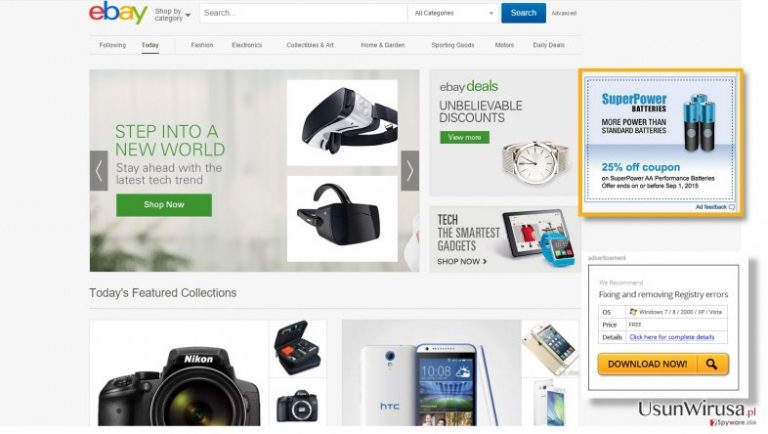
W jaki sposób ten wirus może przeniknąć do twojego komputera?
Jezeli nie pamietasz dokladnego dnia w ktorym zdecydowales sie na pobranie wirusa Shopper-Expert to powinienes pomyslec na temat metody bundling. Najczesciej tego typu addon d przegladarki jest ukryty w oprogramowaniu freeware wzamian za pieniadze. Shopper-Expert jest aplikacja przed ktora mozesz sie chronic tylko przez monitorowanie instalacji oprogramowania freeware takich jak aplikacje do ogladania aplikacji, wideo a takze audio czy tez tworzenia plikow pdf. Uwazaj na podejrzane zalaczniki ktorych mozesz nie zauwazyc jezeli skorzystasz z opcji instalacji zaawansowanej czy tez instalacji polecanej. Dlatego tez wysoce polecamy ci skorzystanie z instalacji zaawansowanej czy tez instalacji zaawansowanej i sprawdzanie czy nie instalujesz przypadkiem niechcianych zalacznikow. Na sczescie mozesz z powodzeniem usunac wirusa Shopper-Expert z pomoca poradnika ktory podajemy na koncu tego postu.
W jaki sposob mogę skutecznie usunąć Shopper-Expert?
Biorac pod uwage fakt ze to zlosliwe rozszerzenie nie jest do konca zlosliwe dla uzytkownika to mozesz takze skorzystac z opcji usuwania Shopper-Expert. Na pierwszy rzut oka sledzenie twojej aplikacji w systemi i odinstalowanie jej moze byc latwe. Jednakze fakt faktem ta aplikacja moze instalowac wiecej potencjalnie niechcianego oprogramowania na twoim komputerze, mozesz doswiadczac innych zlosliwych aplikacji a takze oprogramowania cookies w twoim systemie. Jest to jeden z powodow dla ktorych polecamy ci przeprwadzenie pelnego skanu systemu z pomoca sprawdzonego oprogramowania antyszpiegującego jezeli chcesz byc pewny ze wszystkie pliki pozostawione przez oprogramowanie adware zostana wyeliminowane. Nie zapomnij wykonac aktualizacji sprawdzonego oprogramowania antyszpiegujacego celem upewnienia sie o wysokiej skutecznosci jego dzialan i zabezpieczenie swojego komputera. Mimo tego jezeli zdecydujesz sie usunac Shopper-Expert ze swojego komputera prosze sprawdzic poradnik usuwania tego typu oprogramowania dostepny ponizej.
Możesz usunąć szkody spowodowane przez wirusa za pomocą FortectIntego. SpyHunter 5Combo Cleaner i Malwarebytes są zalecane do wykrywania potencjalnie niechcianych programów i wirusów wraz ze wszystkimi związanymi z nimi plikami i wpisami do rejestru.
Instrukcja ręcznego usuwania Shopper-Expert
Odinstaluj z systemu Windows
Aby usunąć Shopper-Expert z komputerów z systemem Windows 10/8, wykonaj te kroki:
- Wpisz Panel sterowania w pole wyszukiwania Windows i wciśnij Enter lub kliknij na wynik wyszukiwania.
- W sekcji Programy wybierz Odinstaluj program.

- Znajdź na liście wpisy powiązane z Shopper-Expert (lub dowolny inny niedawno zainstalowany podejrzany program).
- Kliknij prawym przyciskiem myszy na aplikację i wybierz Odinstaluj.
- Jeśli pojawi się Kontrola konta użytkownika, kliknij Tak.
- Poczekaj na ukończenie procesu dezinstalacji i kliknij OK.

Jeśli jesteś użytkownikiem Windows 7/XP, postępuj zgodnie z następującymi instrukcjami:
- Kliknij Start > Panel sterowania zlokalizowany w prawym oknie (jeśli jesteś użytkownikiem Windows XP, kliknij na Dodaj/Usuń programy).
- W Panelu sterowania wybierz Programy > Odinstaluj program.

- Wybierz niechcianą aplikację klikając na nią raz.
- Kliknij Odinstaluj/Zmień na górze.
- W oknie potwierdzenia wybierz Tak.
- Kliknij OK kiedy proces usuwania zostanie zakończony.
Usuń Shopper-Expert z systemu Mac OS X
-
Jeżeli korzystasz z OS X, kliknij przycisk Go na samej górze strony i wybierz Applications.

-
Poczekaj aż zobaczusz folder Applications i poszukaj w nimShopper-Expert czy też innych podejrzanych pogramów, króre mogą się w nim znajdować. Teraz kliknij prawym przyciskiem myszy na każdym z tych wyników i wybierz Move to Trash.

Zresetuj MS Edge/Chromium Edge
Usuń niechciane rozszerzenia z MS Edge:
- Wybierz Menu (trzy poziome kropki w prawym górnym rogu okna przeglądarki i wybierz Rozszerzenia.
- Wybierz z listy rozszerzenie i kliknij na ikonę koła zębatego.
- Kliknij Odinstaluj na dole.

Wyczyść pliki cookie i inne dane przeglądania:
- Kliknij na Menu (trzy poziome kropki w prawym górnym rogu okna przeglądarki) i wybierz Prywatność i bezpieczeństwo.
- Pod Wyczyść dane przeglądania wybierz Wybierz elementy do wyczyszczenia.
- Zaznacz wszystko (oprócz haseł, chociaż możesz chcieć uwzględnić licencje na multimedia w stosownych przypadkach) i kliknij Wyczyść.

Przywróć ustawienia nowej karty i strony głównej:
- Kliknij na ikonę menu i wybierz Ustawienia.
- Następnie znajdź sekcję Uruchamianie.
- Kliknij Wyłącz, jeśli znalazłeś jakąkolwiek podejrzaną domenę.
Zresetuj MS Edge, jeśli powyższe kroki nie zadziałały:
- Wciśnij Ctrl + Shift + Esc, żeby otworzyć Menedżera zadań.
- Kliknij na strzałkę Więcej szczegółów u dołu okna.
- Wybierz kartę Szczegóły.
- Teraz przewiń w dół i zlokalizuj wszystkie wpisy zawierające Microsoft Edge w nazwie. Kliknij na każdy z nich prawym przyciskiem myszy i wybierz Zakończ zadanie, by zatrzymać działanie MS Edge.

Jeżeli to rozwiązanie ci nie pomogło, możesz musieć skorzystać z zaawansowanej metody resetowania Edge. Pamiętaj, że zanim przejdziesz dalej, musisz wykonać kopię zapasową swoich danych.
- Znajdź na swoim komputerze następujący folder: C:\\Users\\%username%\\AppData\\Local\\Packages\\Microsoft.MicrosoftEdge_8wekyb3d8bbwe.
- Wciśnij Ctrl + A na klawiaturze, by zaznaczyć wszystkie foldery.
- Kliknij na nie prawym przyciskiem myszy i wybierz Usuń.

- Teraz kliknij prawym przyciskiem myszy na przycisk Start i wybierz Windows PowerShell (Administrator).
- Kiedy otworzy się nowe okno, skopiuj i wklej następujące polecenie, a następnie wciśnij Enter:
Get-AppXPackage -AllUsers -Name Microsoft.MicrosoftEdge | Foreach {Add-AppxPackage -DisableDevelopmentMode -Register “$($_.InstallLocation)\\AppXManifest.xml” -Verbose

Instrukcje dla Edge opartej na Chromium
Usuń rozszerzenia z MS Edge (Chromium):
- Otwórz Edge i kliknij Ustawienia > Rozszerzenia.
- Usuń niechciane rozszerzenia klikając Usuń.

Wyczyść pamięć podręczną i dane witryn:
- Kliknij na Menu i idź do Ustawień.
- Wybierz Prywatność i usługi.
- Pod Wyczyść dane przeglądania wybierz Wybierz elementy do wyczyszczenia.
- Pod Zakres czasu wybierz Wszystko.
- Wybierz Wyczyść teraz.

Zresetuj MS Edge opartą na Chromium:
- Kliknij na Menu i wybierz Ustawienia.
- Z lewej strony wybierz Zresetuj ustawienia.
- Wybierz Przywróć ustawienia do wartości domyślnych.
- Potwierdź za pomocą Resetuj.

Zresetuj Mozillę Firefox
Usuń niebezpieczne rozszerzenia:
- Otwórz przeglądarkę Mozilla Firefox i kliknij na Menu (trzy poziome linie w prawym górnym rogu okna).
- Wybierz Dodatki.
- W tym miejscu wybierz wtyczki, które są powiązane z Shopper-Expert i kliknij Usuń.

Zresetuj stronę główną:
- Kliknij na trzy poziome linie w prawym górnym rogu, by otworzyć menu.
- Wybierz Opcje.
- W opcjach Strona startowa wpisz preferowaną przez siebie stronę, która otworzy się za każdym razem, gdy na nowo otworzysz Mozillę Firefox.
Wyczyść pliki cookie i dane stron:
- Kliknij Menu i wybierz Opcje.
- Przejdź do sekcji Prywatność i bezpieczeństwo.
- Przewiń w dół, by znaleźć Ciasteczka i dane stron.
- Kliknij na Wyczyść dane…
- Wybierz Ciasteczka i dane stron oraz Zapisane treści stron i wciśnij Wyczyść.

Zresetuj Mozillę Firefox
Jeżeli nie usunięto Shopper-Expert po wykonaniu powyższych instrukcji, zresetuj Mozillę Firefox:
- Otwórz przeglądarkę Mozilla Firefox i kliknij Menu.
- Przejdź do Pomoc i wybierz Informacje dla pomocy technicznej.

- W sekcji Dostrój program Firefox, kliknij na Odśwież Firefox…
- Kiedy pojawi się wyskakujące okienko, potwierdź działanie wciskając Odśwież Firefox – powinno to zakończyć usuwanie Shopper-Expert.

Zresetuj Google Chrome
Usuń złośliwe rozszerzenia z Google Chrome:
- Otwórz Google Chrome, kliknij na Menu (trzy pionowe kropki w prawym górnym rogu) i wybierz Więcej narzędzi > Rozszerzenia.
- W nowo otwartym oknie zobaczysz zainstalowane rozszerzenia. Odinstaluj wszystkie podejrzane wtyczki klikając Usuń.

Wyczyść pamięć podręczną i dane witryn w Chrome:
- Kliknij na Menu i wybierz Ustawienia.
- W sekcji Prywatność i bezpieczeństwo wybierz Wyczyść dane przeglądania.
- Wybierz Historia przeglądania, Pliki cookie i inne dane witryn oraz Obrazy i pliki zapisane w pamięci podręcznej.
- Kliknij Wyczyść dane.

Zmień swoją stronę główną:
- Kliknij menu i wybierz Ustawienia.
- Poszukaj podejrzanych stron w sekcji Po uruchomieniu.
- Kliknij Otwórz konkretną stronę lub zestaw stron i kliknij na trzy kropki, by znaleźć opcję Usuń.
Zresetuj Google Chrome:
Jeśli poprzednie metody ci nie pomogły, to zresetuj Google Chrome, by wyeliminować wszystkie komponenty:
- Kliknij Menu i wybierz Ustawienia.
- Przewiń sekcję Ustawienia i kliknij Zaawansowane.
- Przewiń w dół i zlokalizuj sekcję Resetowanie komputera i czyszczenie danych.
- Teraz kliknij Przywróć ustawienia do wartości domyślnych.
- Potwierdź za pomocą Resetuj ustawienia, by ukończyć usuwanie.

Zresetuj Safari
Usuń niechciane rozszerzenia z Safari:
- Kliknij Safari > Preferencje…
- W nowym oknie wybierz Rozszerzenia.
- Wybierz niechciane rozszerzenie powiązane z Shopper-Expert i wybierz Odinstaluj.

Wyczyść pliki cookie i inne dane witryn w Safari:
- Kliknij Safari > Wymaż historię…
- Z rozwijanego menu pod Wymaż, wybierz cała historia.
- Potwierdź za pomocą Wymaż historię.

Zresetuj Safari, jeśli powyższe kroki nie pomogły:
- Kliknij Safari > Preferencje…
- Przejdź do karty Zaawansowane.
- Zaznacz Pokazuj menu Programowanie na pasku menu.
- Kliknij Programowanie na pasku menu i wybierz Wyczyść pamięć podręczną.

Po odnstalowaniu tego potencjalnie niechcianego programy i naprawieniu swoich przeglądarek polecamy ci przeskanowanie swojego komputera sprawdzonym oprogramowaniem antywirusowym. Z pewnoscia pomoże ci to pozbyć się Shopper-Expert i jego wpisów w rejestrze, program dodatkowo będzie w stanie rozpoznać powiązane pasożyty i inne infekcje malware na twoim kompterze. Aby tak się stało polecamy skorzystanie z wysoko ocenianego przez nas programu zdolnego do usuwania oprogramowania malware: FortectIntego, SpyHunter 5Combo Cleaner lub Malwarebytes.
Polecane dla ciebie:
Nie pozwól, by rząd cię szpiegował
Rząd ma wiele problemów w związku ze śledzeniem danych użytkowników i szpiegowaniem obywateli, więc powinieneś mieć to na uwadze i dowiedzieć się więcej na temat podejrzanych praktyk gromadzenia informacji. Uniknij niechcianego śledzenia lub szpiegowania cię przez rząd, stając się całkowicie anonimowym w Internecie.
Możesz wybrać różne lokalizacje, gdy jesteś online i uzyskać dostęp do dowolnych materiałów bez szczególnych ograniczeń dotyczących treści. Korzystając z Private Internet Access VPN, możesz z łatwością cieszyć się połączeniem internetowym bez żadnego ryzyka bycia zhakowanym.
Kontroluj informacje, do których dostęp może uzyskać rząd i dowolna inna niepożądana strona i surfuj po Internecie unikając bycia szpiegowanym. Nawet jeśli nie bierzesz udziału w nielegalnych działaniach lub gdy ufasz swojej selekcji usług i platform, zachowaj podejrzliwość dla swojego własnego bezpieczeństwa i podejmij środki ostrożności, korzystając z usługi VPN.
Kopie zapasowe plików do późniejszego wykorzystania w przypadku ataku malware
Problemy z oprogramowaniem spowodowane przez malware lub bezpośrednia utrata danych w wyniku ich zaszyfrowania może prowadzić do problemów z twoim urządzeniem lub do jego trwałego uszkodzenia. Kiedy posiadasz odpowiednie, aktualne kopie zapasowe, możesz z łatwością odzyskać dane po takim incydencie i wrócić do pracy.
Bardzo ważne jest, aby aktualizować kopie zapasowe po wszelkich zmianach na urządzeniu, byś mógł powrócić do tego nad czym aktualnie pracowałeś, gdy malware wprowadziło jakieś zmiany lub gdy problemy z urządzeniem spowodowały uszkodzenie danych lub wpłynęły negatywnie na wydajność.
Posiadając poprzednią wersję każdego ważnego dokumentu lub projektu, możesz oszczędzić sobie frustracji i załamania. Jest to przydatne, gdy niespodziewanie pojawi się malware. W celu przywrócenia systemu, skorzystaj z Data Recovery Pro.


